|
Vyzkoušel jsem instalaci a funkci simulátoru PLC Simatic S7. Uvažujete-li o koupi, nechť Vám následující údaje pomůžou při Vašem rozhodování. Je to docela zajímavé. Veškeré zkoušky jsem provedl na:
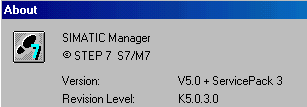 |
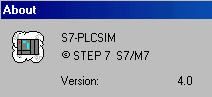 |
| Step7 |
S7-PLCsimulátor |
Po rozbalení klasické velké krabice Siemens software, na Vás vypadne 5 černých disket se simulátorem a jedna červená s obligátní autorizací (jedna plná a jedna 14-ti denní). Za necelých 400,-EUR jsem čekal aspoň CD nějakým pokecem a katalogy, ale bohužel, snad příště. Instalace proběhne bez problémů, program si najde kde máte nainstalován Step7 a tam se přidá. Příjemné je, že nezabere další desitky MByte, ale jen několik MB (z 5-ti disket ani víc nejde) do adresáře Step7\S7wsi. V menu pro Step7 potom najdete novou položku "S7 PLCSIM Simulating Modules".
Viz obrázek vpravo. |
 |
Po spuštění Stepu7, najdete již "živou" ikonu simulátoru vpravo na nabídkové liště. To je ten Simatic v obláčku.

Po kliknutí na simulátor, se rozjede okno se základní nabídkou,
a pak již jen vybereme PLC stanici. Je na výběr jen jedna univerzální (ale nahraje se do ní jakákoliv HW konfigurace).

Po návratu do Simatic manažeru již se Stepem7 pracujeme tak, jako by jsme byli připojeni ke skutečnému PLC
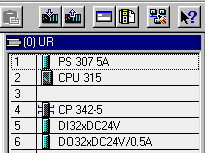
Nahrajeme naši HW konfiguraci, klasickým způsobem a
překopírujeme svůj program do Simatiku, viz. obr. vpravo.
Vážně se to chová jako normální Simatic.
|
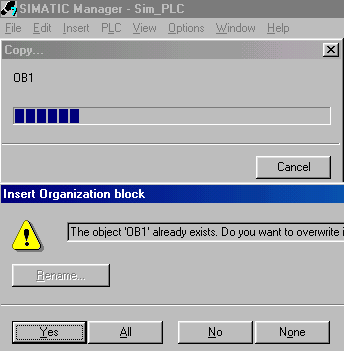 |
|
A teď již přes "dosažitelného účastníka" vidíme na síti náš PLC s MPI adresou 2 a v něm můj OB1, DB2 a systémové bloky.
Opravdu reál, ale to nejlepší ještě přijde.
|
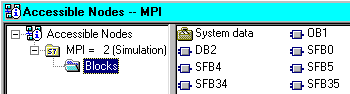 |
 |
Po přepnutí do Simulátoru, vybereme proměnou, kterou chceme nastavovat. Na výběr je téměř vše, zde pro ilustraci MB1. Zatržítka signalizují stav a zároveň jimi nastavujeme jednotlivé bity, vstupy, atd.
|
No a v Step7 editoru se přepneme do "online" a vidíme co se děje.
Opravdu, nastavený vstup PIW252 na 10420 decimálně je vlevo v programu 28a2 Hexa.

Ten tahový čudl na nastavení hodnoty analog. vstupu PIW252 mě fascinoval.
|
Fungují i časovače a čítače.
Vlevo vstup I10.0 je nastaven ze simulátoru vpravo zatržením nultého bitu v PIB10.
Jak jednoduché.
|
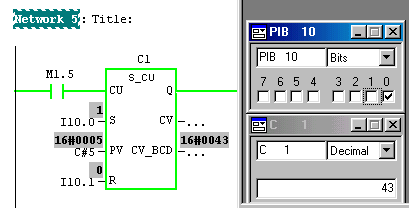 |
Chyba v programu se projeví stopem CPU a jako v reálu si přes diag.buffer můžete přečíst
kde máte chybu. Opravdu mi chyběl v CPU datový blok 4 volaný v OB1
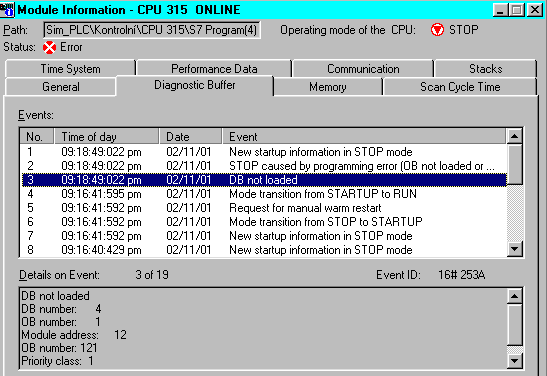
|
Na závěr si můžeme v simulátoru uložit pro příště jak PLC s HW konfigurací, tak i vrstvy nastavovaných proměných (obr. vpravo), abychom nemuseli příště vše konfigurovat znovu. Jsme-li "on-line" v simulátoru a omylem jej chceme vypnout, upozorní nás to hlášením.

Podobné hlášení se objeví, jsme li "on-line" ve skutečném PLC a chceme se přepnout do simulátoru, což nelze.
|
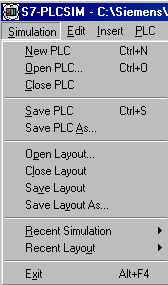 |
Závěrečná zkušenost:
nepůjde-li Vám po instalaci simulátoru spojení se skutečným Simaticem (např. přes CP5511) jako mě, nezoufejte, restartujte počítač (1-2x), zkuste test a vše bude zase OK.
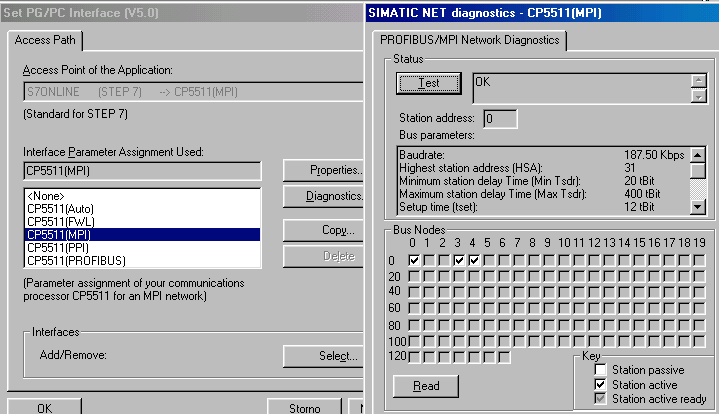
Nějaké drobné rozdíly proti skutečnému PLC existují a jsou přehledně vysvětleny v helpu.
|